2023 İçin WooCommerce Ön Uç Ürün Gönderimi İçin Kesin Bir Kılavuz
Yayınlanan: 2022-04-13Pazar yerinizde WooCommerce ön uç ürün gönderme özelliğini etkinleştirmek mi istiyorsunuz? WP User Frontend eklentisi, üçüncü taraf tedarikçilerin veya satıcıların ön uçtan dijital ürünler eklemesine olanak tanır.
Ancak, pazar yerinizi oluşturmak için Dokan'ı kullanıyorsanız, satıcılar için ön uç özelliklerini varsayılan olarak alırsınız. Yine de, WP User Frontend ile tasarım ve özelleştirme seçeneklerini genişletebilir veya kişiselleştirebilirsiniz.
Bugün, kayıtlı üyelerin ürünleri ön uçtan kolayca yükleyebilmeleri için WP User Frontend kullanarak etkileşimli formların nasıl oluşturulacağı konusunda size yol göstereceğiz. Bu şekilde, arka uç erişiminizi paylaşmanız gerekmez.
Pazar Yeriniz İçin WooCommerce Ön Uç Ürün Sunumuna İzin Vermenizin Nedenleri
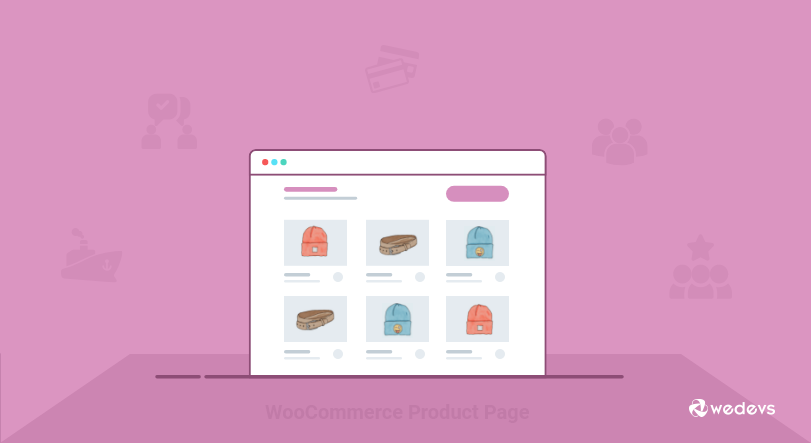
Bir yönetici olarak, e-Ticaret mağazanızın belirli bölümlerini veya özelliklerini ön uca getirmek isteyebilirsiniz. Ne yazık ki, WooCommerce ile ön uçtan ürün, sipariş, kupon vb. ekleyemez ve yönetemezsiniz.
Ancak bunu WP User Frontend eklentisi ile kolayca yapabilirsiniz. Kullanıcıların WooCommerce destekli web sitenizde ürünleri yayınlayabilmesi ve yönetebilmesi için bir ön uç arayüzü oluşturmanıza olanak tanır.
Satıcılarınızın ürünleri ön uçtan yüklemesine izin vermenizin birkaç nedeni vardır. Örneğin-
Sorunsuz Kullanıcı Deneyimi
WordPress arka ucu, teknik olmayan satıcılar için biraz karmaşık olabilir. Yalnızca teknolojiden anlayan kişilerin kaldırabileceği bazı özellikler eklemiş olabilirsiniz. Bunun yerine, ürünleri yüklemek için bir ön uç gönderim formu eklemek daha iyi olur.
Kullanıcı Rolünü Yönet
Mağaza yöneticisi rolüyle, ürün satıcıları WooCommerce içindeki tüm ayarlara erişebilir. Ancak bir pazaryeri sahibi olarak arzunuz, bazı özellikleri bazı kullanıcılar için kısıtlı tutmak olabilir. Bu nedenle, çevrimiçi mağazanız için bir ön uç çözümüne ihtiyacınız var.
Devamını Okuyun: WordPress Sitenize Özel Kullanıcı Rolleri Nasıl Eklenir?
Form Özelleştirme Seçenekleri
Arka uçta, kullanıcılar mağazalarına ürün yüklemek için varsayılan ürün alanlarını alacaklardır. Ne yazık ki, bu arka uç ürün alanlarını değiştiremezsiniz. Ancak bir önyüz eklentisi ile kolayca etkileşimli bir ürün formu oluşturabilir ve iş ihtiyaçlarınıza göre gerekli alanları görüntüleyebilirsiniz.
Rekabet her geçen gün artarken, başarılı bir e-Ticaret sitesi işletmek için siteyi çok basit tutmalısınız. Ancak pazar yeri için durum biraz daha çetrefilli. Hem müşteri deneyiminizle hem de zahmetsiz satıcı işlemleriyle ilgilenmeniz gerektiğinden. Bu nedenle, süreci kolaylaştırmak, ekstra masrafı en aza indirmek ve ön uç gönderiminden faydalanmak için WP User Frontend kullanmalısınız.
Devamını Okuyun: WooCommerce için Ön Uç Gönderimi Neden ve Nasıl Eklenir?
Ürünleri WP Kullanıcı Ön Ucu Kullanarak WooCommerce Ön Ucuna Yükleme
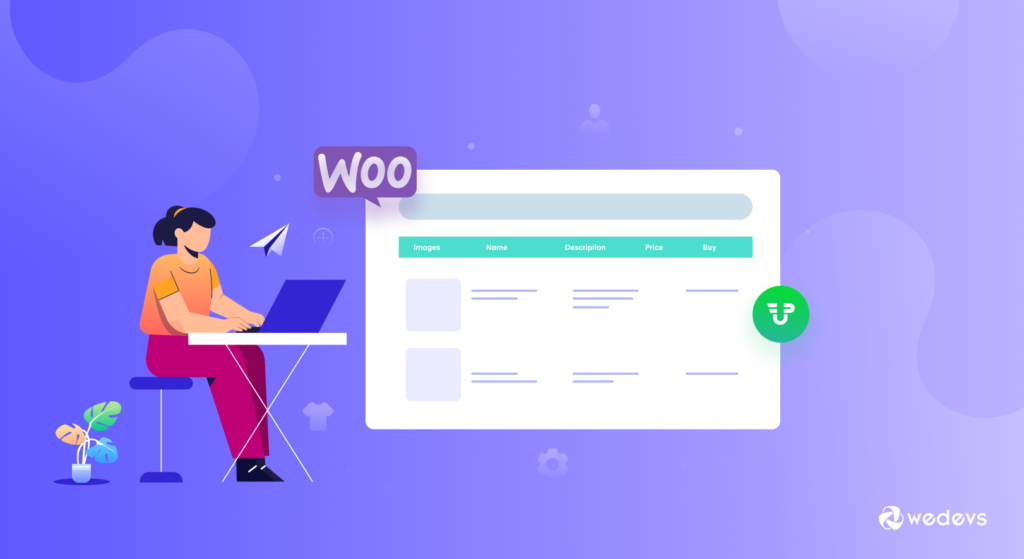
WP User Frontend, güçlü bir ön uç gönderme eklentisidir. Özel gönderi türleri ile dinamik form oluşturma özelliklerine sahiptir. Özel taksonomisini ve meta anahtar özelliğini kullanarak, WooCommerce destekli sitenizin ürünlerini göndermek ve yönetmek için kolayca bir ön uç arayüzü oluşturabilirsiniz.
Aşağıdaki öğreticide, WooCommerce ürünlerini WP User Frontend Pro kullanarak ön uçtan nasıl yükleyeceğinizi öğreneceksiniz.
Önkoşullar:
- WordPress (zaten kurulu olduğunu varsayarsak)
- WP User Frontend Pro (Yüklendi ve etkinleştirildi)
- WooCommerce Eklentisi (Yüklendi ve etkinleştirildi)
- Post Meta Inspector (ek alanlar için isteğe bağlıdır)
WPUF ve WooCommerce'i etkinleştirdikten sonra WPUF, sınıflandırmayı, metaları ve gönderi türlerini WooCommerce'den otomatik olarak yakalayacaktır. Şimdi, arka uç WooCommerce formunun varsayılan tasarımından memnun değilseniz, ürünleri yüklemek için ön uç formları oluşturarak monotonluğu kırmanın zamanı geldi.
WPUF formlarını kullanarak birçok kullanışlı fonksiyon oluşturabilir ve sadece kısa kodlar kullanarak formları sayfalara ekleyebilirsiniz.

Satıcılarınızın/kullanıcılarınızın WPUF WooCommerce formunu kullanarak ürünleri yüklemesine izin vermeden önce 3 sayfaya ihtiyacınız olacak.
- Tek Yükleme sayfası : Kullanıcının ürünü oluşturacağı ana sayfa.
- Tek Dashboard Sayfası : Satıcılar form üzerinden gönderdikleri tüm ürünleri görebilirler.
- Bir Düzenleme sayfası : Yönetici kullanıcıya izin veriyorsa, kullanıcılar yüklenen ürünü düzenlemek veya güncellemek için bu sayfayı kullanır.
Bugün tüm bu sayfaları WP User Frontend kullanarak oluşturmayı öğreneceksiniz.
Öğreticiyi iki bölüme ayıracağız:
- Bölüm 1: WooCommerce Ürün Yükleme Sayfası Oluşturma
- Bölüm 2: WooCommerce Ürünlerini Yönetmek İçin Gerekli Diğer Sayfaları Oluşturma
Bölüm 1: WooCommerce Ürün Yükleme Sayfası Oluşturma
Öncelikle bir WooCommerce ürün formu oluşturmamız gerekiyor. Daha önce, kullanıcıların formu manuel olarak oluşturması gerekiyordu. Ancak yeni WP User Frontend, kullanıcı deneyimini genişletmek için birçok gelişmiş özellik ve işlevle birlikte gelir. WooCommerce ürün formları oluşturmak ve alanları özelleştirmek için aşağıdaki adımları uygulamanız yeterlidir.
1. Adım: Ön Uç WooCommerce Ürün Yükleme Formunu Tasarlayın
- Şuraya gidin – WP Dashboard → Kullanıcı Ön Ucu → Formları Gönder → Form Ekle
- WooCommerce Ürün şablonuna tıklayın. Tüm gerekli alanlarınızla otomatik olarak bir WC ürün formu oluşturacaktır. Daha sonra ihtiyacınıza göre herhangi bir alanı silebilir veya düzenleyebilirsiniz.
- Ardından, Ayarlar sekmesine gidin ve aboneliği devre dışı bırak seçeneğini işaretleyin. [Abonelik paketleriniz için bu formun görünmesini istiyorsanız bu seçeneği atlayın]
- Form kimliğine tıklayın ve form kısa kodunu kopyalayın.
- Şimdi, kısa kodu yeni bir sayfaya/yazıya yapıştırın.
- İşiniz bittiğinde, kendi ön uç WC ürün yükleme formunuzu alacaksınız.
Süreci daha ayrıntılı öğrenmek için bu videoyu kontrol edin.

Önemli Not: Şu anda WP User Frontend Pro ile ön uçtan değişken ürünler oluşturamazsınız.
2. Adım: WooCommerce Formunuza Özel Alan Türleri Ekleme
Kullanıcılarınızın Resim Galerisi, İndirilebilir Ürünler vb. yükleyebilmeleri için özel form alanlarını nasıl ekleyeceğinizi size gösterelim.
1. Resim Galerisi
Önceden, kullanıcıların WooCommerce ürün yükleme sayfası için bir resim galerisi almak üzere özel kod eklemesi gerekiyordu. Ancak WP User Frontend'in en son sürümünde, ürün yükleme formunda varsayılan olarak resim galerisi alanını bulacaksınız. Bu nedenle, ekstra bir şey yapmanıza gerek yoktur.
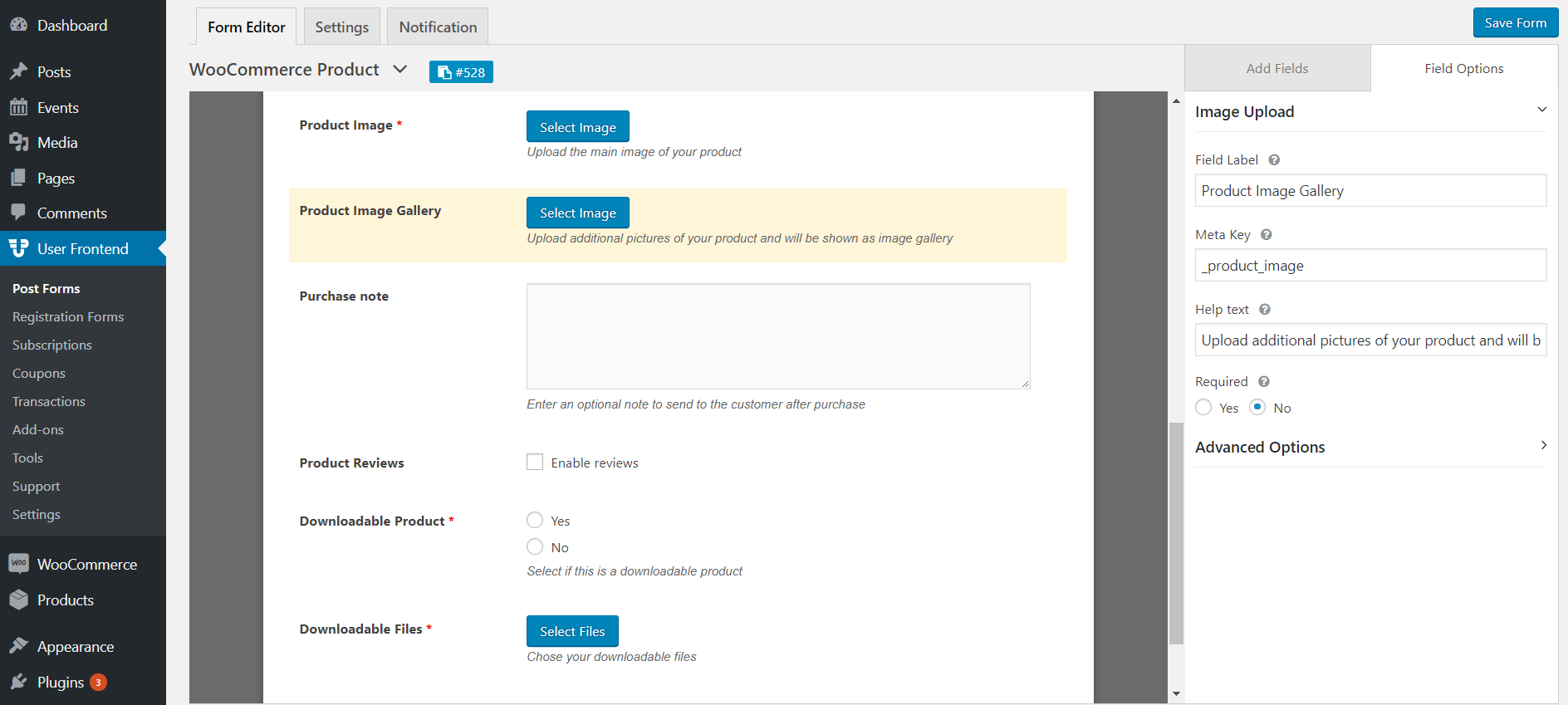
2. İndirilebilir Ürünler
Yeni WooCommerce ürün formu şablonunda ayrıca indirilebilir ürünler için alanlar bulunur. Böylece, ürün oluşturma formu ile kullanıcılarınızın indirilebilir ürünleri yüklemesine de izin verebilirsiniz. Sağ taraftaki özelleştirme paletinden indirilebilir ürünler için dosya türlerini seçebilirsiniz.
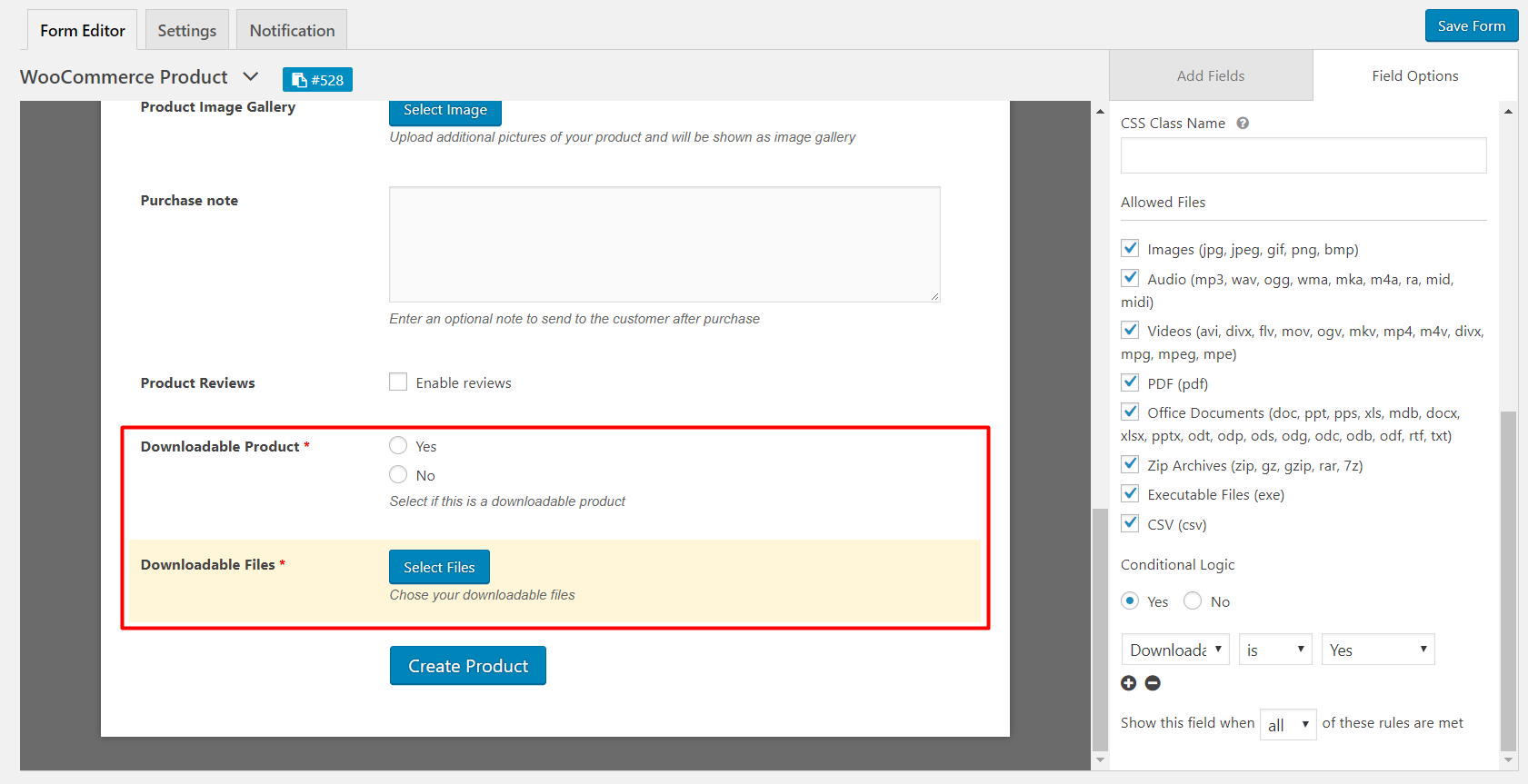
3. Özel Taksonomiler
Ayrıca WooCommerce için product_type , product_cat , product_tag , product_shipping_class gibi özel taksonomiler ekleme seçeneklerine de sahip olacaksınız. Kullanıcının yükleme sırasında bu alanları belirlemesini istiyorsanız, ürün türü (basit, varyasyon, indirilebilir vb.), kategori, etiket ve nakliye sınıfı ekleyin.
3. Adım: Değişiklikleri Kaydedin ve Son Görünümü Kontrol Edin
Forma alan eklemeyi tamamladığınızda, kaydet düğmesine basın ve formun kısa kodunu kopyalayın . Sayfanızı, yükleme formunu kullanıcılarınız için göstermek istediğiniz yere tasarlayın ve kodu yapıştırın. Şimdi kullanıcının ürünü oluşturacağı ana yükleme sayfasını kontrol edin.
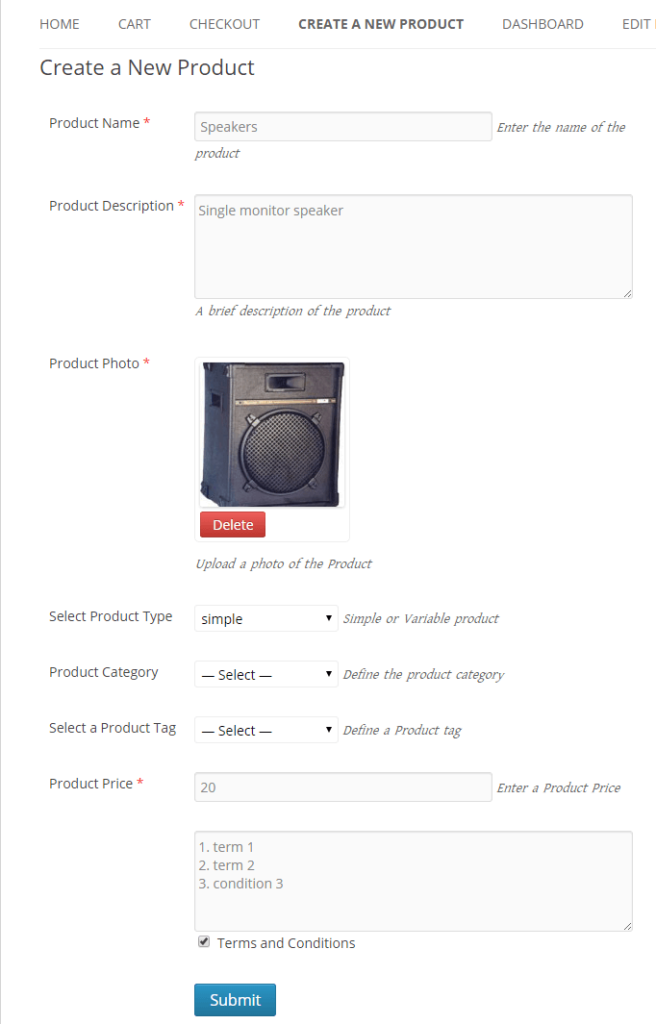
Bölüm 2: WooCommerce Ürünlerini Yönetmek İçin Gerekli Diğer Sayfaları Oluşturma
Bu bölümde, bir satıcının mağazasının ürünlerini yönetmek için ihtiyaç duyacağı diğer iki gerekli sayfayı oluşturacağız.
1. Adım: Düzenleme ve Pano Sayfalarını Oluşturma
İlk önce Gösterge Tablosu → Sayfalar → Yeni sayfa ekle'ye gidin
Ardından, Dashboard ve Edit adlı iki yeni sayfa bulunur. Şimdi sadece kısa kodları içlerine yapıştırın.
Pano sayfası için [wpuf_dashboard post_type="product"] kullanın
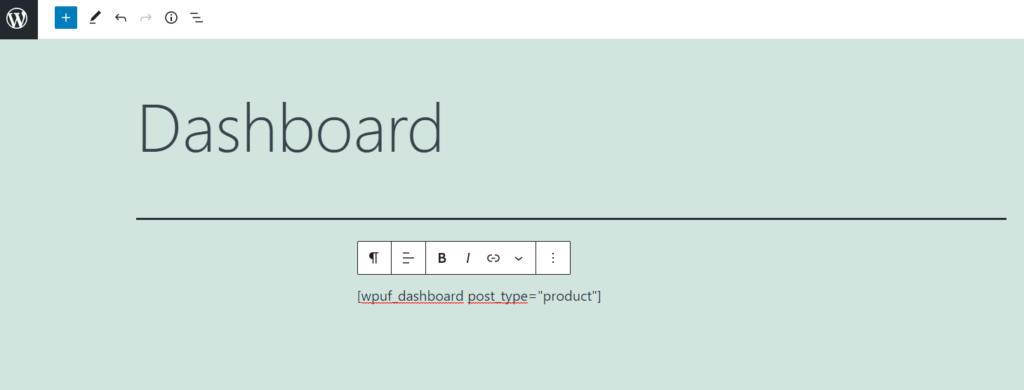
Düzenleme sayfası için [wpuf_edit] kullanın
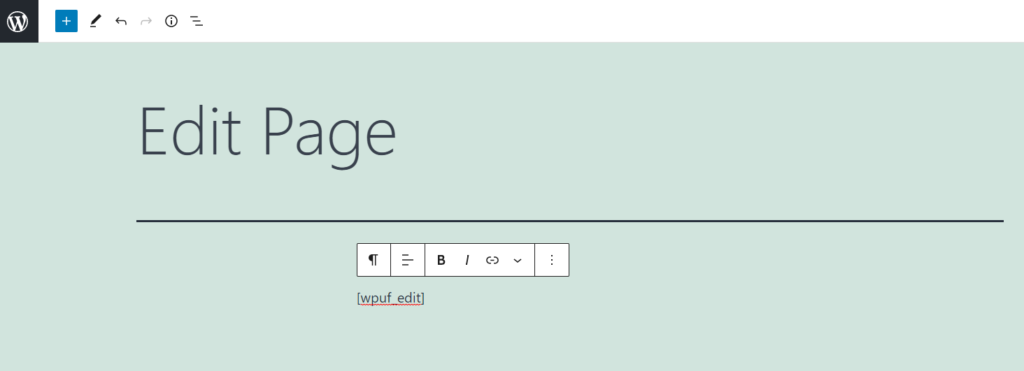
Sayfaları oluşturduktan sonra WPUF → Ayarlar → Genel Seçenekler'e gidin. Burada, rolü ayarlamak ve kullanıcılarınız için herhangi bir tesisi kısıtlamak için birkaç seçenek bulacaksınız. Gereksinimlerinize ve iş politikanıza göre seçenekleri akıllıca belirleyin.
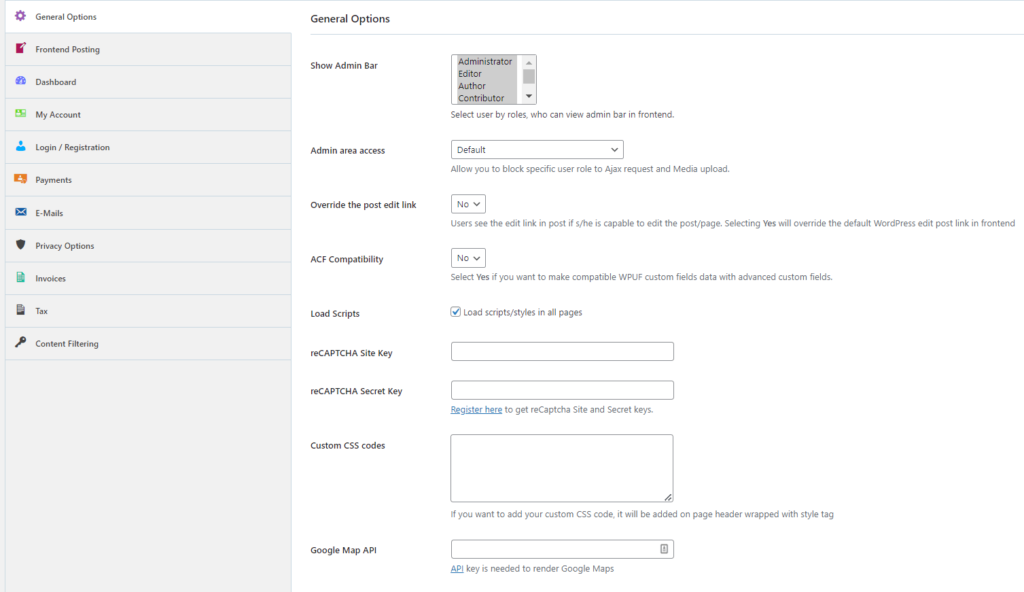
2. Adım: Son Görünümü Kontrol Edin
WPUF WooCommerce yükleme formunu ve diğer gerekli sayfaları başarıyla oluşturdunuz. Planlamaya göre çalışıp çalışmadığını test etme zamanı. Sayfayı yükleyin ve ürün adı, açıklama ve resim veya diğer zorunlu alanlarla birlikte bir demo ürünü yükleyin.
Gönderdikten sonra, wp-admin → ürünler'e gidin. Oluşturduğunuz ürünün ve tüm bilgilerin düzgün bir şekilde yüklenip yüklenmediğini şimdi kontrol edin.
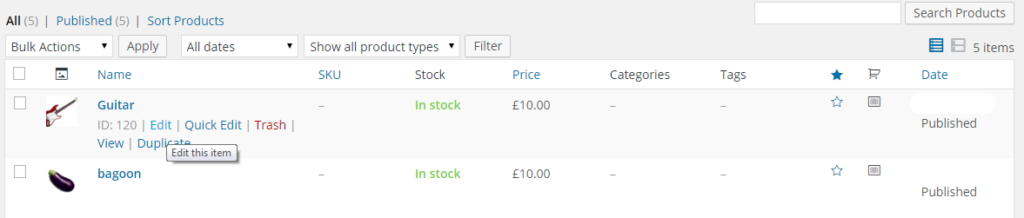
Umarım, her şeyin harika çalıştığını görürsünüz. Şimdi Düzenle düğmesine tıklayın ve Gösterge Tablosu sayfasından Düzenle sayfasına gidin.
Bu şekilde, çok satıcılı pazar yerinizi Ön Uç Gönderimleri için kolayca etkinleştirebilirsiniz. Tesisi genişletmek için koşullu mantık uygulama seçeneği de vardır. Bir kullanıcının ürün yüklemesine izin verilip verilmediğini göz önünde bulundurarak menü öğelerini etkinleştirmenize veya devre dışı bırakmanıza yardımcı olur. Ancak bu, temanızla biraz kodlama gerektirecektir.
Belgelerin tamamını buradan kontrol edin!
WooCommerce Ön Uç Ürün Gönderimini Etkinleştirin ve Satıcı Yönetim Sisteminizi Yükseltin
Ön Uç Gönderimleri, dijital pazar yerinizde müşterilerin deneyimini iyileştiren tamamen işlevsel bir sistem sağlar.
Bu özellik, çok satıcılı bir pazar yeri için çok önemlidir. Pazar yerinizde ürünlerini barındırmaya gelen çok sayıda satıcı olduğundan, ürünlerini yüklemek ve göstermek için sorunsuz bir ürün gönderme süreci gerektirmeleri gerekir. Bir yönetici olarak işiniz, tüm sistemi zahmetsiz hale getirmektir. Ayrıca, arka uç erişimini paylaşmak, mağazanızın gizli bilgilerini riske atabilir.
Dokan + WP User Frontend ikilisini kullanarak, bir girişimcinin dijital işini de genişletilmiş işlevlerle kolayca kurabileceği bir ortamı kolayca kurabilirsiniz.
